A kern bármely operációs rendszer alapvető eleme. Interfészként működik a gép hardvere és az olyan szoftveralkalmazások között, amelyek hardver erőforrásokat osztanak ki a rendszer folyamataihoz. Mivel a Linux operációs rendszer minden eleme köré épül, a növekvő szoftveres és hardveres kifinomultság teljes kernelfeldolgozást igényel. Ezért a Linux kernelek mindig fejlesztés alatt állnak, rendszeres frissítésekkel és verziókiadásokkal. Hasonlóképpen, a kernelek frissítése ideális módszer annak biztosítására, hogy az eszközök és a szoftverek a lehető legjobban működjenek.
A Manjaro különféle módszereket kínál az új / régi kernek azonosítására, frissítésére, leminősítésére vagy hozzáadására. A Manjaro nagyszerű grafikus felhasználói felületet, Manjaro System Manager néven ismert, a kernel kezeléséhez. Ezenkívül a Manjaro csomagkezelő Pacman kernel verziókezelést is biztosít.
Azonban a Manjaro Linuxot a legjobban megkülönbözteti a hardverfelismerő kezelő eszköz mhwd-kern parancs, amely lehetővé teszi több kern egyszerű kezelését és telepítését.
Ebben a cikkben bemutatjuk a Manjaro parancssori terminál és a GUI használatát a Manjaro rendszermag verzióinak frissítéséhez, hozzáadásához és eltávolításához.
Manjaro kernelek váltása a CLI-n keresztül
A Manjaro kernel verziójának hozzáadása, frissítése, leminősítése és eltávolítása kétféleképpen történhet, azaz:.e., Pacman és Manjaro hardverészlelő eszköz (mhwd). Ez a szakasz azt tárgyalja, hogyan lehet a rendszermagot váltani a Manjaro csomagkezelő használatával Pacman és egyedülálló tulajdonsága mhwd-kernel, egymás mellett.
Pacman: a hivatalos manjaro adattárat használja a csomag adatbázis és az összes rendszercsomag frissítésére.
mhwd-kernel: a manjaro hardverfelismerő parancs egyedülálló szolgáltatása, amely egyszerű telepítést és kezelést biztosít a rendszermagok számára.
Azonosítsa a használatban lévő kernelt
Mielőtt elkezdené a kernel verziójának frissítését / leminősítését, az mhwd-kernel paranccsal azonosítsa az aktuális verzió részleteit:
[e-mail védett]: ~ $ mhwd-kernel -liJelenleg fut: 5.9.16-1-MANJARO (linux59)
A következő kernelek vannak telepítve a rendszeredbe:
* linux59
A fenti parancs a rendszermag 5-ös verzióját adja ki.9.16-1-MANJARO, a telepített kernek listájával együtt.
Frissítse a kernelt
A Manjaro másik megkülönböztető jellemzője a több kernel verziójának használata és telepítése, valamint a felhasználó hozzáférése a vérző kernekhez.
Használja a pacman parancs az összes kernel verziócsomag 5-ös felsorolásához.x és az alábbiak:
[manjaro @ manjaro ~] $ pacman -Ss linux5 * | grep "kernel és modulok"A Linux414 kernel és moduljai
A Linux419 kernel és moduljai
A Linux44 kernel és moduljai
A Linux49 kernel és moduljai
A Linux510 kernel és moduljai
A Linux511 kernel és moduljai
A Linux512 kernel és moduljai
A Linux54 kernel és moduljai
A Linux59 kernel és moduljai
A Linux-rt-lts-manjaro kernel és moduljai
A Linux-rt-manjaro kernel és moduljai
A Linux54-rt rendszermag és modulok
A Linux59-rt rendszermag és modulok
A fenti parancs az összes rendszermag verziót kimeneti, míg az „rt” jelű kernek instabil vagy valós idejű kernelkiadása van.
A következő parancsok bármelyikével adhatja hozzá az új kernt a telepített listához:
[manjaro @ manjaro ~] $ sudo mhwd-kernel -i linux510Vagy
[manjaro @ manjaro ~] $ sudo pacman -S linux510Amint fentebb látható, nem szükséges hozzáadni a teljes rendszermag verziószámát. Hasonlóképpen fontos megjegyezni, hogy a Manjaro automatikusan frissíti az újonnan telepített verzió összes modulját a régiről. Például 59-ről 5-re frissíteni.10, a manjaro automatikusan frissíti az 5-ös modulokat.19 az 5 összes moduljával.14.
A fenti parancs megtartja a régi kernelt úgy, hogy a rendszer lehetővé tegye a felhasználók számára, hogy a rendszerindító képernyőn választhassák ki a kernpreferenciát.
rmc Opció
A mhwd-kernel parancs rmc opció kritikus szerepet játszik, mivel törli a meglévő kernelt az új kernel telepítésekor. Ezzel szemben a Manjaro hivatalos weboldala azt ajánlja, hogy a régit rövid ideig tartsa meg, amikor a rendszer frissíti a vérző kernelt.
[manjaro @ manjaro ~] $ sudo mhwd-kernel -i linux510 rmcMindenesetre Manjaro automatikusan konfigurálja az új kernelt; ha elkészült, indítsa újra a változtatásokat.
Távolítsa el a kerneleket
Mielőtt megpróbálna törölni egy kernelt, győződjön meg arról, hogy a Manjaro jelenleg nem használja. Összesen három fő elemet, a kernelt, annak fejlécét és extra moduljait kell törölni, hogy eltávolítsuk / eltávolítsuk a rendszerből.
Használja a mhwd-kernel parancs a kernel fejlécek eltávolítására:
[manjaro @ manjaro ~] $ sudo mhwd-kernel -r linux510Használja a következőket pacman parancs az összes kernelelem egyszeri eltávolítására:
[manjaro @ manjaro ~] $ sudo pacman -R linux50 linux50-headers linux50-extramodulesjegyzet: A fenti parancs hibát generálhat, ha a három elem bármelyike nincs a rendszerben. Hasonlóképpen, ha a Manjaro egy virtuális gép, akkor ez a parancs nem törli néhány kernelt, amelyek a virtualizációs folyamathoz szükséges elemeket tartalmazzák.
A rendszermag kapcsolása GUI-n keresztül
A Manjaro Setting Manager a hardverkonfigurációhoz és a kernel telepítéséhez egyedülálló beállításokat kínál. Nyomja meg a „Windows” gombot, és írja be a „Manjaro Setting Manager” parancsot a grafikus felhasználói felület megtekintéséhez.
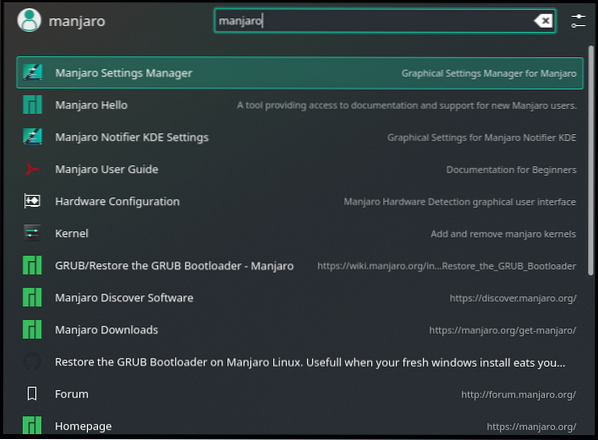
Válassza a 'Kernelt', hogy belépjen a Manjaro GUI kernelkezelő eszközébe. Felsorolja az összes rendelkezésre álló rendszermag verziót és a meglévő rendszermag részleteit is.
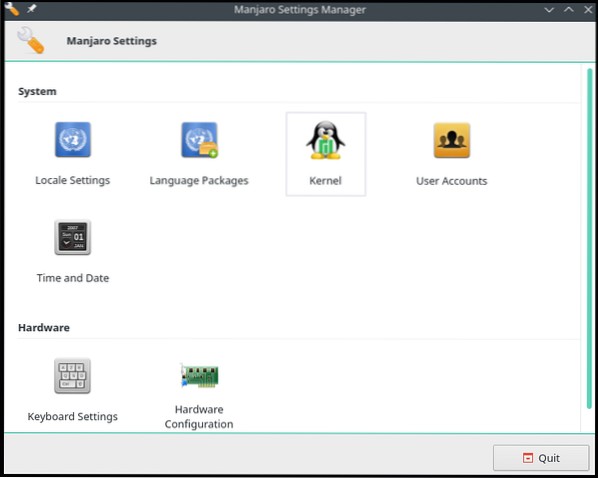
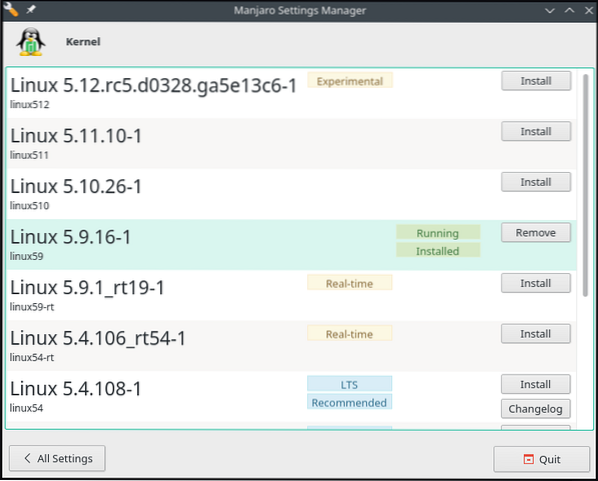
Frissítse a kernelt
Válasszon egyet a rendelkezésre álló verziók közül, és kattintson az Install gombra egy új kernel hozzáadásához. Megjelenik egy képernyő a felhasználói hitelesítéshez. A telepítés megkezdéséhez adja meg hitelesítő adatait.
Ne feledje, hogy a valós idejű kernek csak azokat a valós idejű alkalmazás-felhasználókat szolgálják ki, akiknek alig vagy egyáltalán nem kell késniük az I / O-ban. Ehhez képest a kísérleti kernel a következő jelölt a kiadásban.
Cseréld le a kernelt
Mivel minden új kernel kiadás biztonsági javításokat és illesztőprogramokat ad hozzá, kissé bölcs dolog visszaminősíteni a kernel verzióját. Azonban néha a régi rendszermag verziók jobban működnek, mint az új kiadás. Válasszon egy régebbi verziót 5 alatt.9 és kattintson a telepítés gombra.
Távolítsa el a Kernelt
A kernel megtisztításához kattintson az 'uninstall' gombra. Ne felejtsd el, hogy ne távolítsd el / távolítsd el a kernelt. Váltson át egy másik kernelt az indító képernyőn, és távolítsa el a nem szükségeset.
Következtetés
A cikk a Manjaro kernel verzióinak megváltoztatásának különféle módjaival foglalkozik. Megbeszéltük a Manjaro Hardware detektáló eszközt és a Manjaro Package Manager parancsokat, az mhwd-kernel és a Pacman parancsokat a kernelváltozatok hozzáadásához, eltávolításához és frissítéséhez. Megbeszéltük a Manjaro GUI Kernel Management eszközt is, amely felsorolja az elérhető kernek listáját, amelyek közül választhat az elavult és a legújabb kernelváltozatok közül.
 Phenquestions
Phenquestions


